¿Has estado viendo películas o videos en tu PC con Windows? ¿Quieres cambiar el volumen pero "¿El icono de "Volumen" no funciona? Es posible que no pueda realizar ningún clic del mouse en el icono "Volumen", lo que provoca algún tipo de problema en el sistema que no puede hacer que el icono de volumen funcione correctamente.Así que hoy te ayudaré a resolverEl icono de volumen no funciona ProblemaEl problema puede estar en cualquiera de sus sistemas operativos Windows y las soluciones proporcionadas se ejecutarán en todos los sistemas operativos Windows.
Este error puede deberse a una variedad de razones, como que el administrador de recursos no funciona correctamente, problemas con el controlador o problemas de configuración de reproducción de audio u otras razones que se analizarán más adelante en este artículo.
Como arreglar El icono de volumen no funciona problema
La solución tendrá métodos como reiniciar el Explorador de Windows o reinstalar el controlador o cambiar la configuración de reproducción de la PC, o tomar algunos otros pasos para resolver el problema. Icono de volumen en la barra de tareasSobre el temaNo funciona.
1. Reinicie el Explorador de Windows.
El Explorador de Windows es la interfaz de usuario (UI) responsable de controlar las funciones de Windows.Por tanto, también se incluye la tecla de volumen; dado que no funciona o no se muestra en la barra de tareas, intentaremos reiniciar el Explorador de Windows una vez.
- botón derecho del ratónJunta de misión.
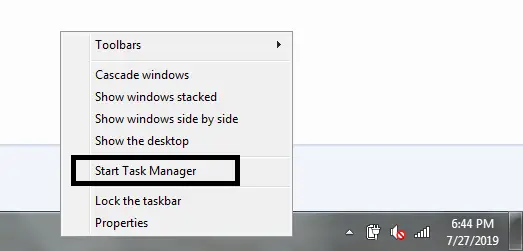
- Haga clic en Iniciar Administrador de tareasOpciones.
- 選擇 P rocesosEtiqueta.
- aparecerWindowsExplorer.exe Y haga clic derecho sobre él.
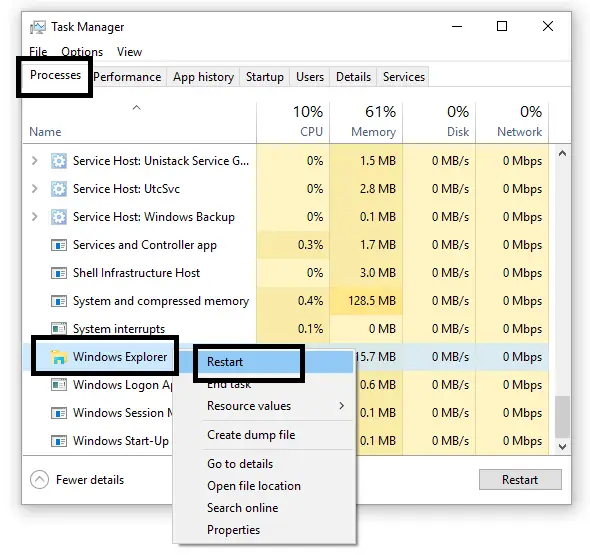
- prensa Reanudar Opciones.
El Explorador de Windows se reiniciará y luego podrá comprobar si el icono "Volumen" está visible.Si está visible, compruebe si puede hacer clic y cambiar el porcentaje de volumen.
2. Reinstale el controlador de audio.
A veces, los controladores obsoletos también pueden causar algún tipo de error y pueden causar " El icono de volumen tampoco funciona.O el controlador no puede ejecutarse simultáneamente con la interfaz de usuario.Siga los pasos anteriores para actualizar o reinstalar el controlador de audio:
- prensaWindows Clave, busque y seleccione " Administrador de dispositivos"Opciones.
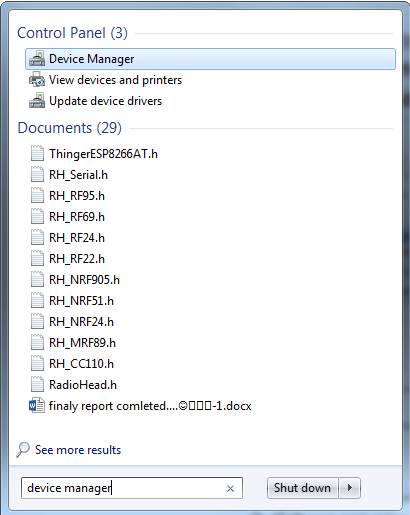
- en"Administrador de dispositivos",Abierto" Controladores de sonido, video y juegos " Pestaña.
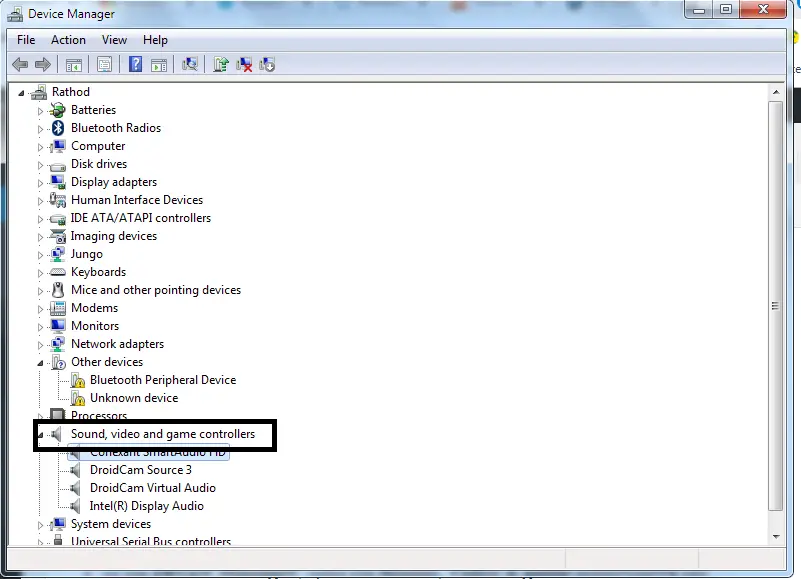
- Ahora quiero 更新 Controlador, haga clic en Actualice el software del controlador.
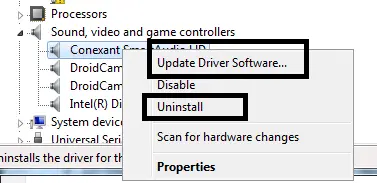
- O presione " Desinstalar " Opción para reinstalar el controlador nuevamente.
Si el controlador se ha desinstalado, después de desinstalar , Si ve la opción de controlador, entoncesPuedes presionarDe la misma forma que desinstalarprensa instalación.De lo contrario, puede descargarlo del sitio web oficial del fabricante e instalarlo.después de esto,Reanudar E inmediatamente verifique las teclas de volumen.
Si ha actualizado el controlador, solo necesita reiniciar y ahora puede ver las teclas de volumen.
3. Habilite el administrador de audio.
Es posible que las teclas de volumen no funcionen correctamente o no funcionen en absoluto porque los controladores instalados no funcionan correctamente o no están habilitados.Como resultado, causa problemas. El icono de volumen no está activo.
- Primero abierto Administrador de tareas .
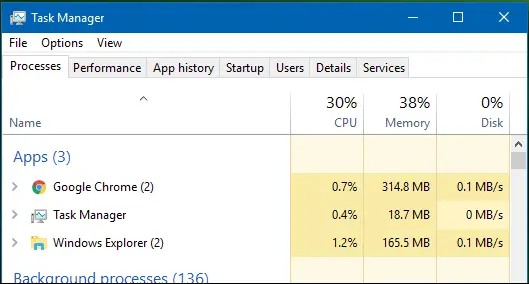
- Ahora, ve a " puesta en marcha" Pestaña.
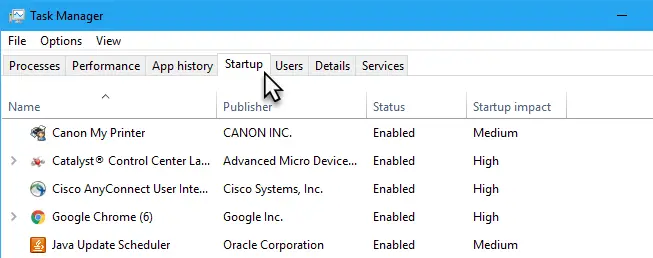
- 搜索 Administrador de audioY haga clic derecho sobre él.
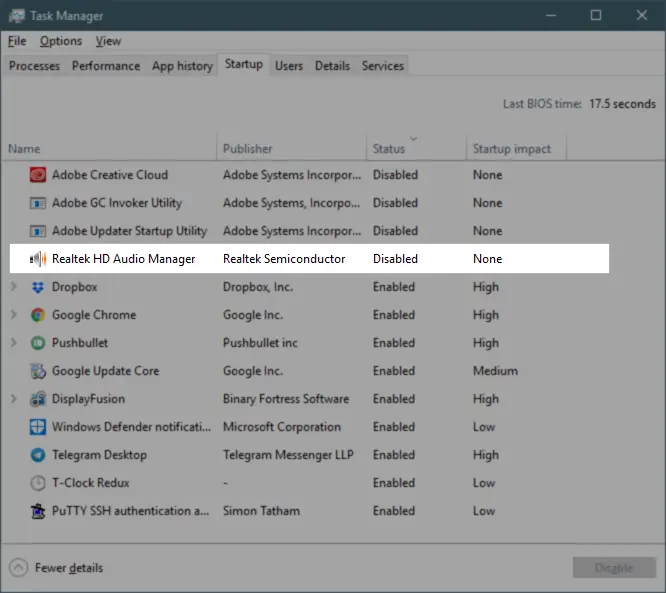
- Haga clic en Permitir, Si está deshabilitado.
El controlador del administrador de audio ahora está habilitado yReanudarPCPuede ayudarte a resolver el problema más tarde..
4. Utilice el solucionador de problemas de audio
Sí, los procedimientos de solución de problemas a veces pueden resultar útiles.Entonces, lo que haremos es ejecutar un escaneo de solución de problemas de audio y el sistema lo ayudará a encontrar si hay algún problema que pueda ayudarlo a solucionarlo.
- prensaWindowsClave y búsqueda solución de problemas.
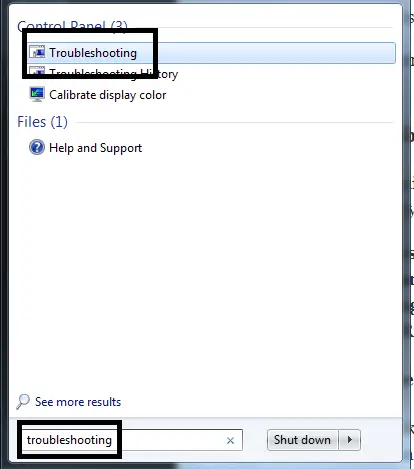
- 現在escoger" Hardware y sonido" Opciones.
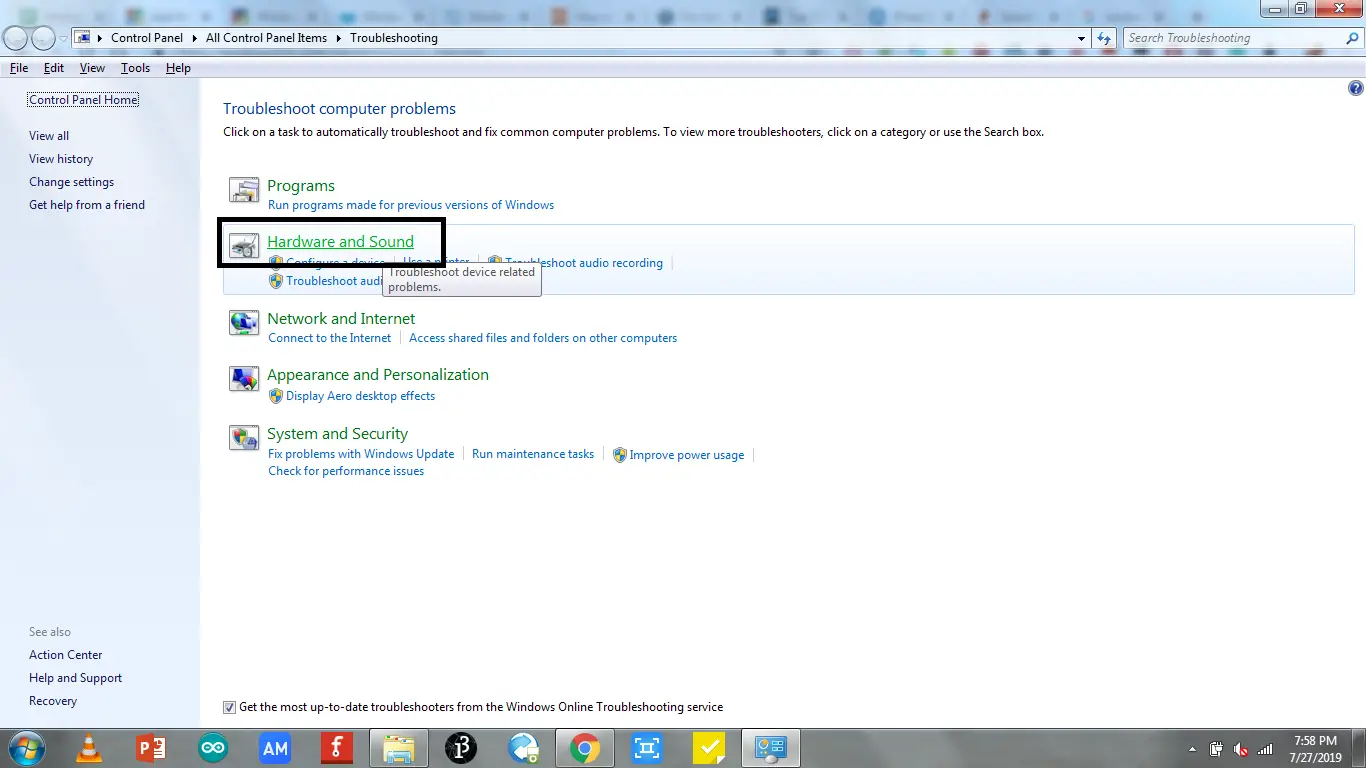
- Haga clic en Reproducir sonido Opciones.
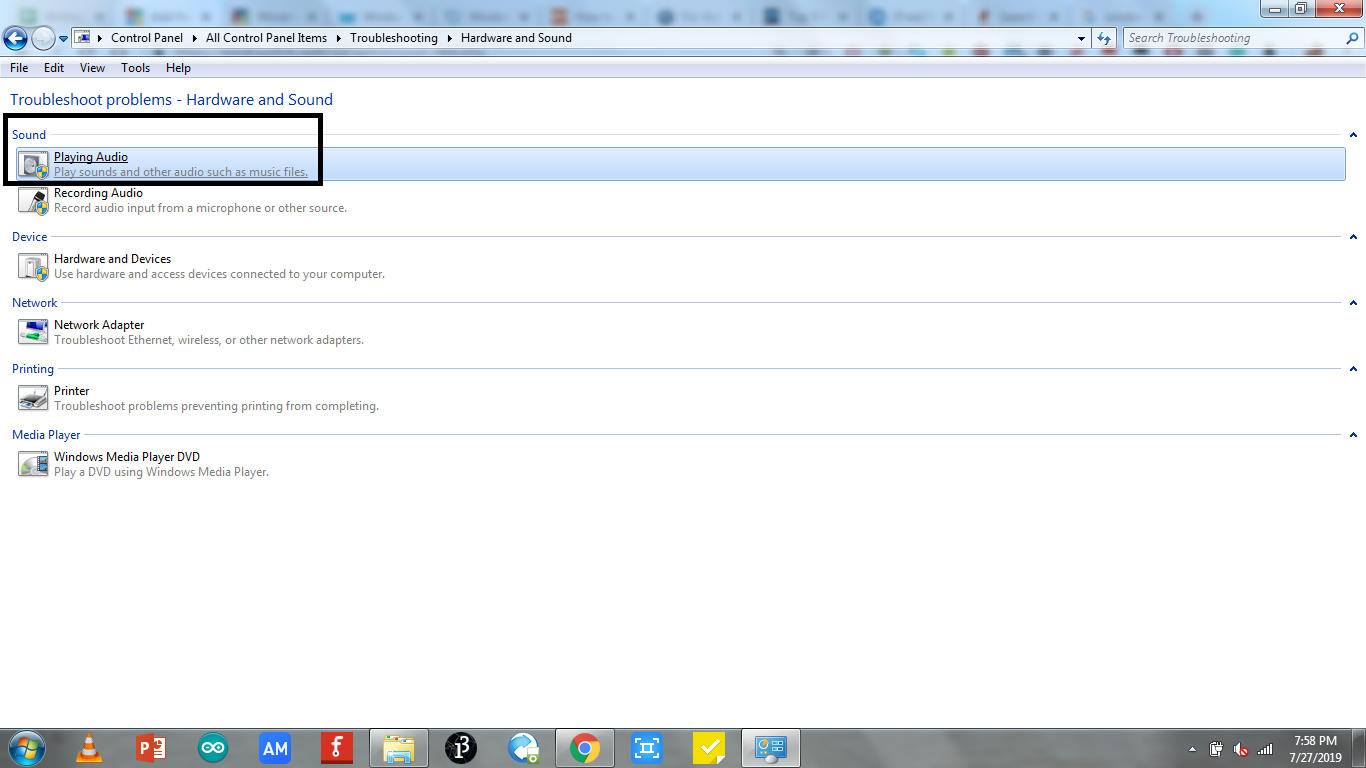
- Ahora presiona "Próximo paso" o" Ejecute el solucionador de problemas " Opción para iniciar la resolución de problemas.
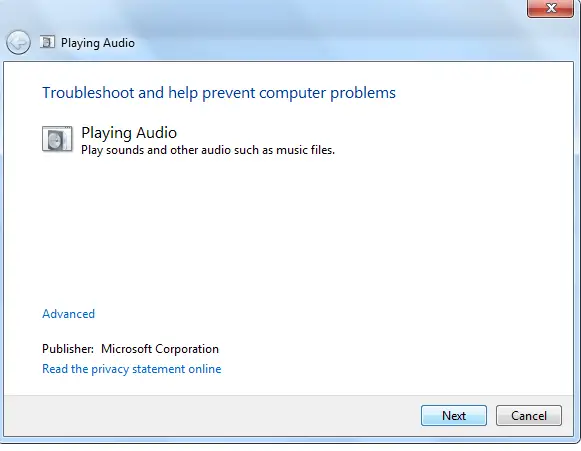
- Espere a que se complete la resolución de problemas.
Si tiene algún problema que el solucionador de problemas pueda resolver, este paso lo ayudará yJunta de misiónNo puedo resolverEl problema Icono de volumenAhora se ha resuelto.
5. Reinicia el servicio de audio.
Si el último paso no funcionó para usted, debe reiniciarServicio de audio.
Esta función reiniciará todos los servicios que se ejecutan en la PC para el acceso al audio.
- prensa De Windows + RTecla para abrir el comando de ejecución.
- En el cuadro de búsqueda, escriba services.msc, entonces presione Ingresar.
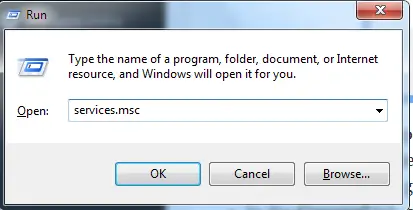
- Ahora desplácese y navegue para encontrar Audio de Windows.
- Botón derecho del ratón Y ve a Atributos.
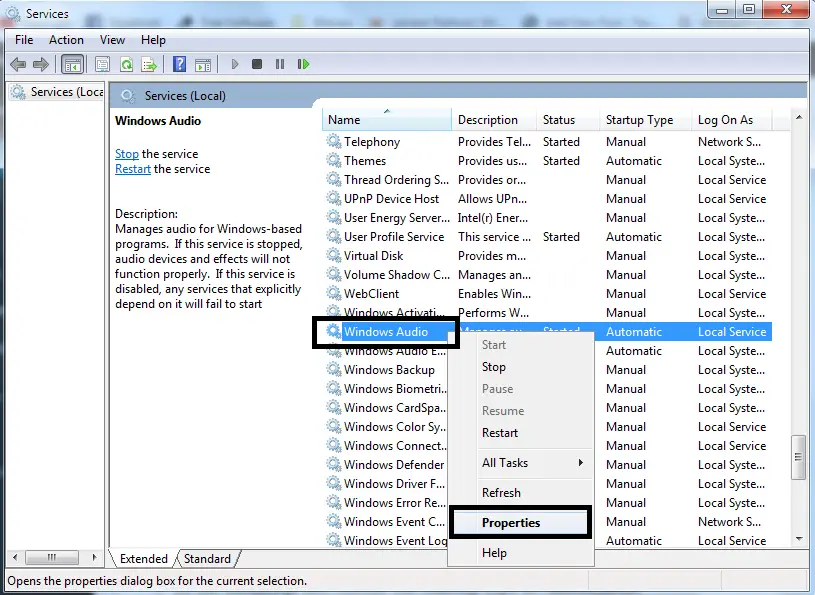
- 在 convencionalEn la pestaña, seleccione el tipo de inicio como automático.
- Si el estado es " Corriendo",Por favorpresionaloDebajode" detener"Botón para reiniciar.
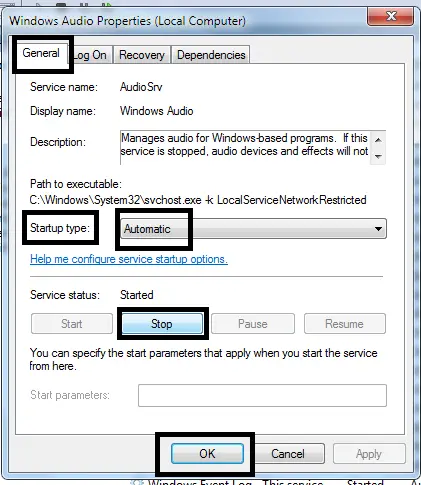
- justo ahora,Cuando el estado cambia a "Yadetener"Despuesprensa IniciarBotón .
- Haga clic ahora OK.
Después de completar todos los pasos, reinicie su PC y verifique si puede acceder al "icono de volumen", que significa "El icono de volumen no funciona.
6. Reinicie la función TaskBar
Entonces, en este paso en particular, ejecutaremos un comando que reiniciará las funciones del menú Inicio y la barra de tareas para ayudarlo a resolverEl icono de control de volumen no funciona en la barra de tareasEl problema .Este paso es para usuarios que utilizan el sistema operativo Windows 10.
- ApretarWindows鍵Después de buscar en modo administradorAbiertoPowershell.
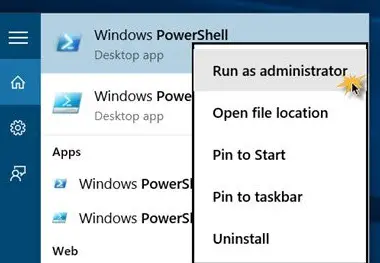
- En el símbolo del sistema, ingrese el comando como se muestra en la figura.
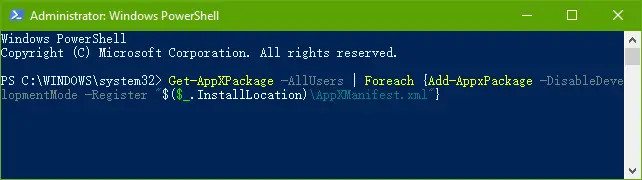
- 輸入Después del comando,prensa Introducir clave.
Dado que se han reiniciado todas las funciones de la barra de tareas y del menú "Inicio", ahora puede acceder a la función de la tecla "Volumen" en su PC con Windows.
7. Ejecute el análisis SFC
El problema puede ser causado por algunos archivos o software dañados en el sistema. Realizar un análisis SFC o System File Checker puede resolver este problema.
- Usar el tecladoprensaWindowsClave y busque " Símbolo del sistema ".
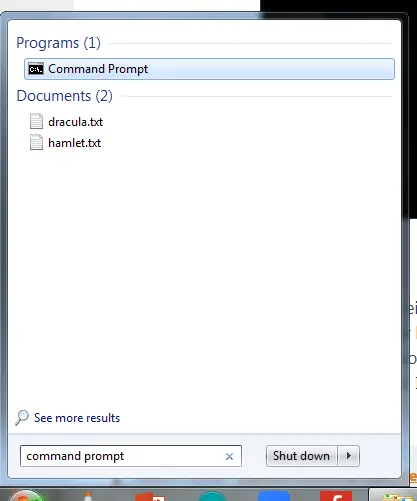
- Botón derecho del ratónAparece en los resultados de búsqueda.de"Símbolo del sistema " Y seleccione "Ejecutar como administrador" Opciones.
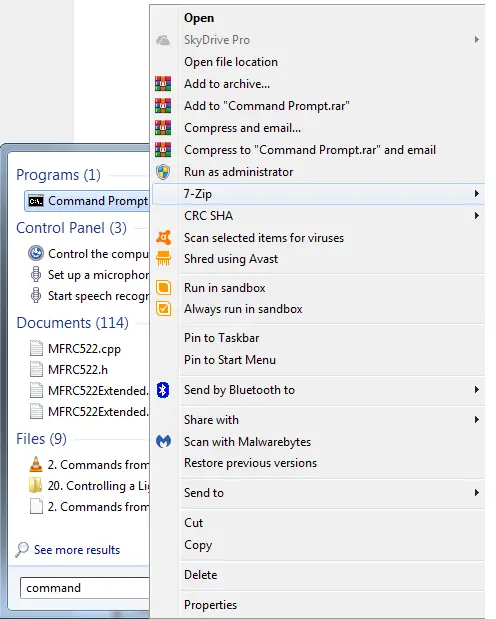
- Entonces en 命令 提示符 En la terminal, escriba SFC / scannowComando y presione Participarclave.
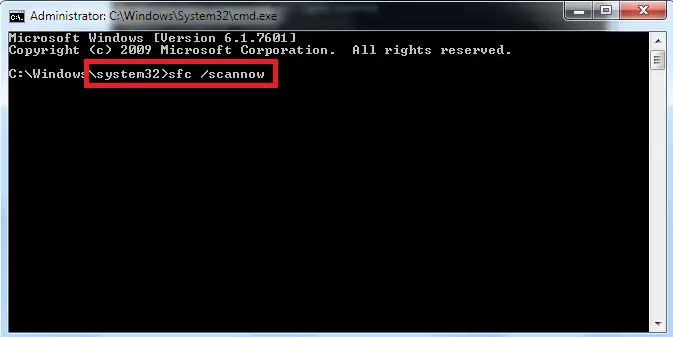
- Espere hasta que se realice el escaneo.
- Finalmente, después de realizar el escaneo, su PC serácmd (símbolo del sistema)Mostrar resultados de escaneoY guiarte para realizar la operación.
- ReanudarPara que los cambios surtan efecto.
Por lo tanto, después de reiniciar el sistema, puede usar el sistema de la misma manera que antes de que ocurriera el error.
Nota: Este método es difícil de resolver el problema; en la mayoría de los casos, Utilice este método para resolver temporalmenteLas teclas de volumen no respondenProblemaSin embargo, antes de realizar este paso, es posible que se haya determinado que su problema está resuelto.Si no es así, debe comunicarse con el fabricante para resolver el problema.
¿Funcionó?
该La clave no se puede utilizar normalmenteEl problema puede tener muchas razones: todas las razones que se han discutido en este artículo y cada una de sus soluciones.Esta solución es aplicable a todas las versiones de Windows, a saber, Windows 7, Windows 8, Windows 8.1 y Windows 10.Espero que tu No se puede hacer clic en el icono de volumenEl problema ahora está resuelto.
Si tiene alguna pregunta o sugerencia sobre este tema, puede mencionarla en los comentarios a continuación.


![Cómo ver la versión de Windows [muy sencillo]](https://infoacetech.net/wp-content/uploads/2023/06/Windows%E7%89%88%E6%9C%AC%E6%80%8E%E9%BA%BC%E7%9C%8B-180x100.jpg)

